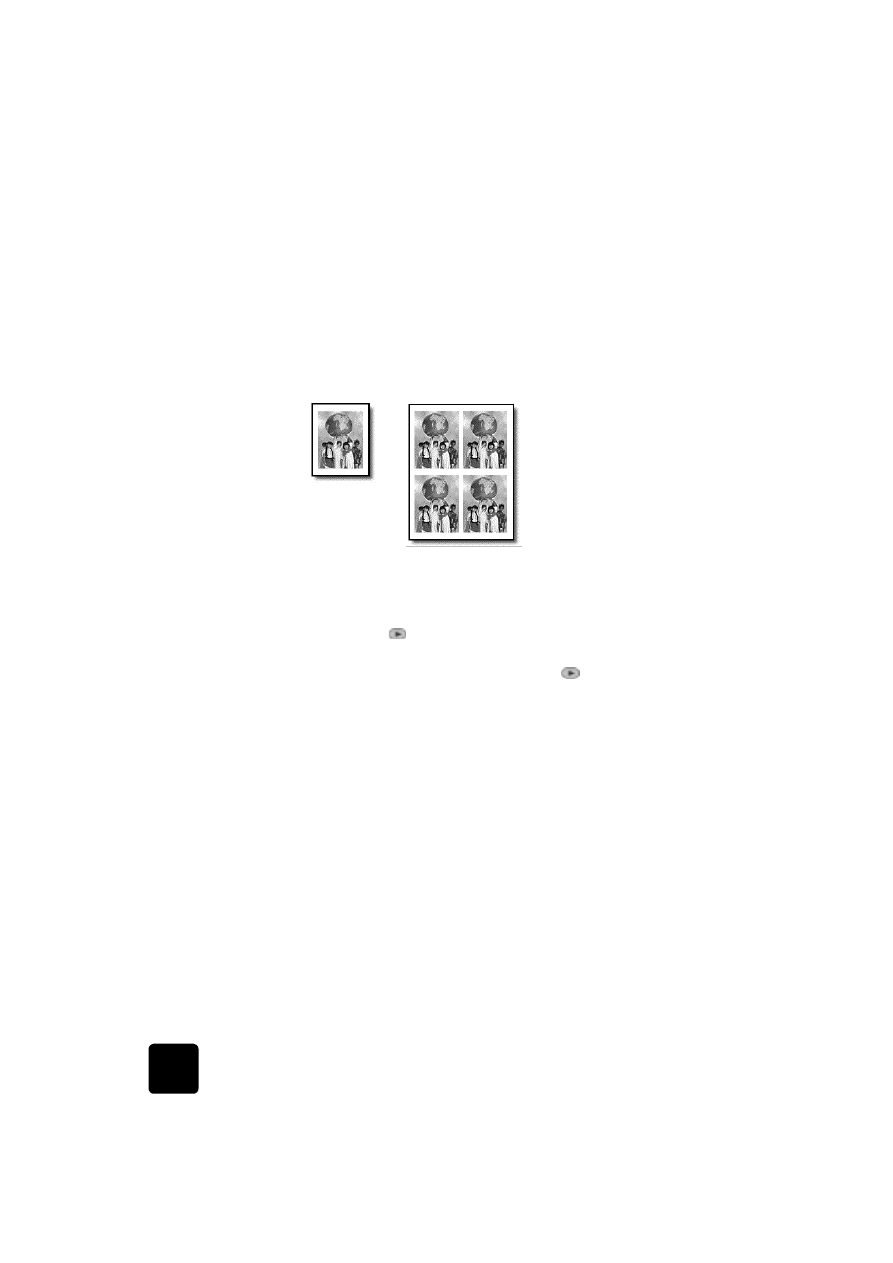
impression de
plusieurs copies
sur une page
Vous pouvez placer plusieurs copies d'un original sur une page en
sélectionnant un format de photo, puis en sélectionnant le nombre de copies
souhaité.
Plusieurs formats de photo standard sont disponibles depuis l'option Format
? (pour y accéder, appuyez sur la touche Fonctions spéciales). Dès que vous
avez sélectionné un format disponible, vous êtes invité à sélectionner le
nombre de copies à placer sur une page (si la place libre est suffisante pour
plusieurs copies).
1
Placez l'original sur la vitre.
2
Chargez le papier approprié dans le bac principal.
3
Appuyez sur Fonctions spéciales jusqu'à ce que Format ? s'affiche.
4
Appuyez sur
jusqu'à ce que le format de photo souhaité s'affiche,
puis appuyez sur Entrée.
5
Dès que Combien ? s'affiche, appuyez sur
pour sélectionner le
nombre d'images à placer sur une page.
Lorsque vous utilisez de grands formats, vous n'avez pas à indiquer le
nombre d'images à placer sur la page.
6
Appuyez sur Entrée pour sélectionner le nombre de photos à afficher
sur une page.
7
Appuyez sur Envoi copie, Noir ou Envoi copie, Couleur.
Conseil : Si le nombre de copies d'une photo sur une page
n'offre pas les résultats attendus, essayez de faire pivoter
l'original de 90 degrés sur la vitre et recommencez la copie.